1-2-1. ロールの構成と割り当て
最終更新日:
ロールは、プロジェクト内のユーザーに割り当てることのできる一連の権限を定義します。ユーザーにどのような権限が必要なのかわからない場合は、まずユーザーにロールを設定する方法をご覧ください。
ロールは、コンテンツ提供者、レビュー担当者、開発者など、さまざまなユーザーグループに対して作成できます。ロールはすべての人に適用されるため、プロジェクトでロールを設定するには、Manage custom roles権限が必要になります。
目次
-
新しいロールを追加する
-
ロールを削除する
-
ユーザーにロールを割り当てる
-
プロジェクトでの自分のロールを確認する
新しいロールを追加する
デフォルトでは、Kontentにはプロジェクトマネージャーのロールだけがあり、何でもできます。権限をカスタマイズしたい場合は、新しいロールを追加してください。
-
プロジェクトの設定で、Rolesを選択します。
-
Create newをクリックします。
-
新しいロールに名前を付けます(例:Copywriter)。
-
すべてのコンテンツアイテムの表示、編集、作成、削除など、そのロールの権限を選択します。
各権限の内容については、permission referenceで確認してください。
-
変更を保存します。
コンテンツ投稿者用のカスタムロールを作成したら、既存のユーザーに割り当てたり、このロールがあらかじめ割り当てられた新規ユーザーを招待することができます。
ロールを削除する
以下の場合、カスタムロールを削除できます。
-
そのロールがアクティブなユーザーに割り当てられていない(代わりに別のロールを割り当てるか、ユーザーを無効にする)。
-
そのロールがワークフローのステップで制限として使用されていない。
ロールを削除するには、以下の手順に従います。
-
プロジェクト設定で、Rolesを選択します。
-
カスタムロールをクリックして開きます。
-
Deleteをクリックします。
これでロールがプロジェクトから削除されました。プランの制限内であれば、削除を取り消すことができます。
Project managerロールはプロジェクトから削除できません。
ユーザーにロールを割り当てる
ユーザーは、コレクションや言語ごとに異なるロールを持つことができます。これは、ユーザーがどのコンテンツを見たり作業したりできるかに影響します。
-
Project settingsで、Usersを選択します。
-
ユーザーをクリックすると、その詳細が表示されます。
-
必要なロールを設定します。
-
Saveをクリックします。
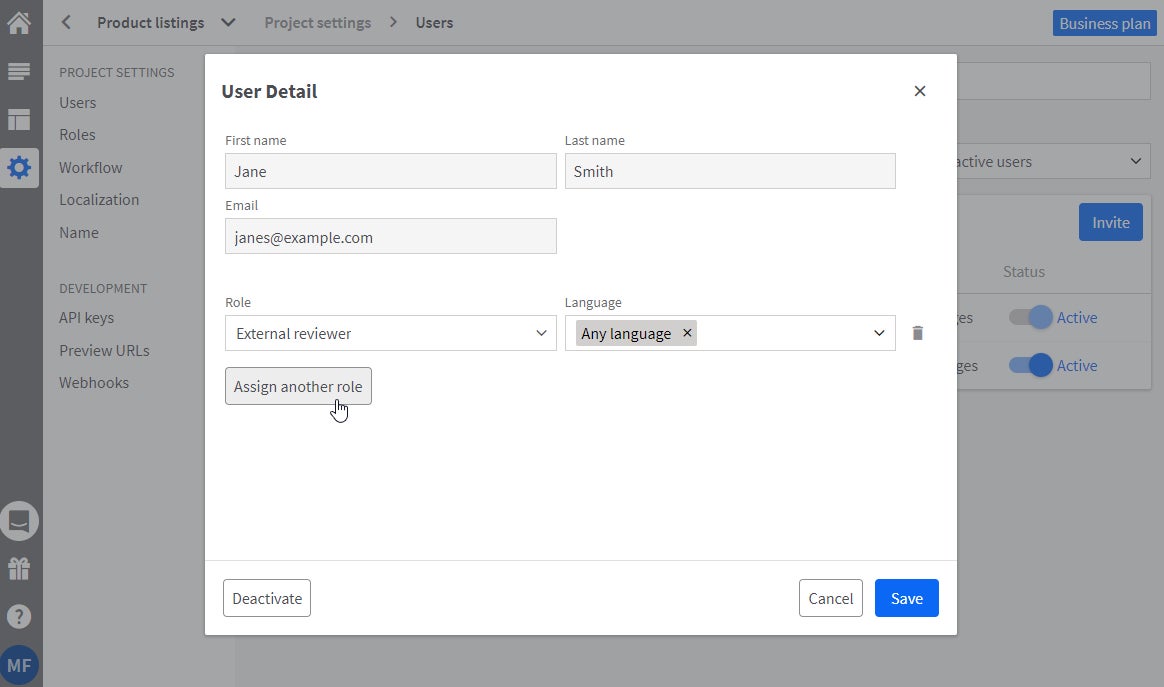
プロジェクトでの自分のロールを確認する
自分の役割を確認するには、左下の自分のイニシャルをクリックし、Projectsを選択します。
プロジェクト画面には、各プロジェクトで自分がどのような役割を与えられたかが表示されます。
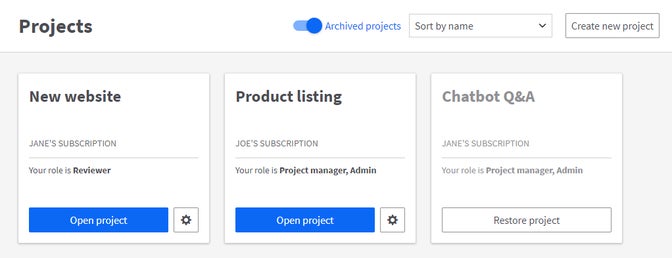
次のステップ
原文:https://docs.kontent.ai/tutorials/manage-kontent/roles-and-workflow/configure-and-assign-roles
